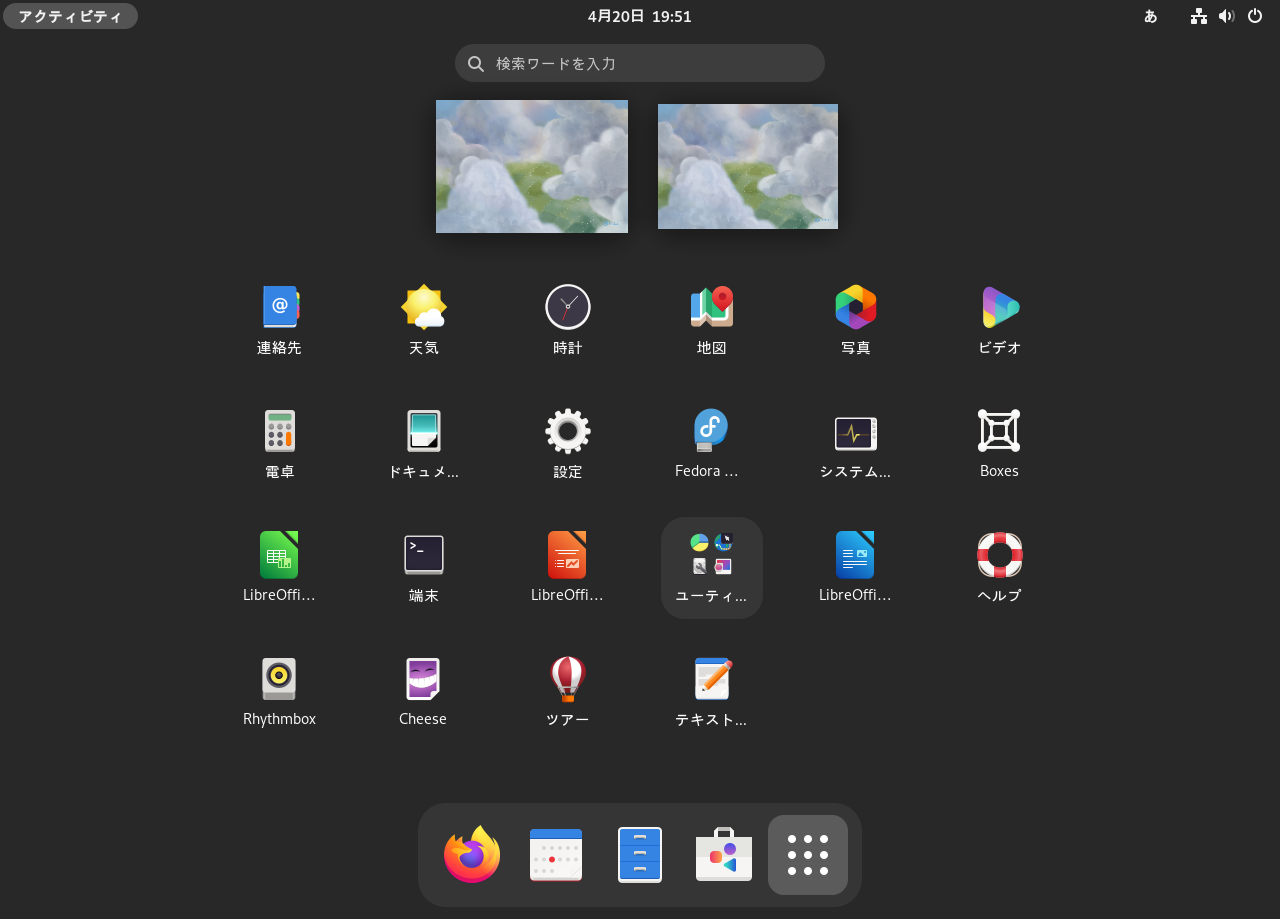
2023年4月18日に Fedora 38 がリリースされましたので、Fedora 38 Workstation をインストールから日本語入力まで確認してみました。
なお、蘊蓄などは特にありませんのでご了承ください。
Fedora 38 Workstation のデスクトップ
以下の映像は、VirtualBox(Ver.6.1.40)にて起動・メニューなどの操作と、文字入力のパフォーマンス確認を行いました。
なお、メモリの割当は 2GB に設定しています。
Fedora 38 Workstation について
デスクトップ環境は、GNOME 44 になっています。
今回は、「Fedora-Workstation-Live-x86_64-38-1.6.iso」からインストールしました。
ダウンロード
公式サイト
Fedora 38 Workstation のダウンロード
https://getfedora.org/ja/workstation/download/
インストール
本来はインストール用の USB メモリなどを作成し、そこから起動・インストールしますが、ここでは VirtualBox でインストールした手順の流れを GIF アニメ化しています。
流れに沿って進めて行けば、インストールが簡単に完了しますが、再起動は手動で行ないます。
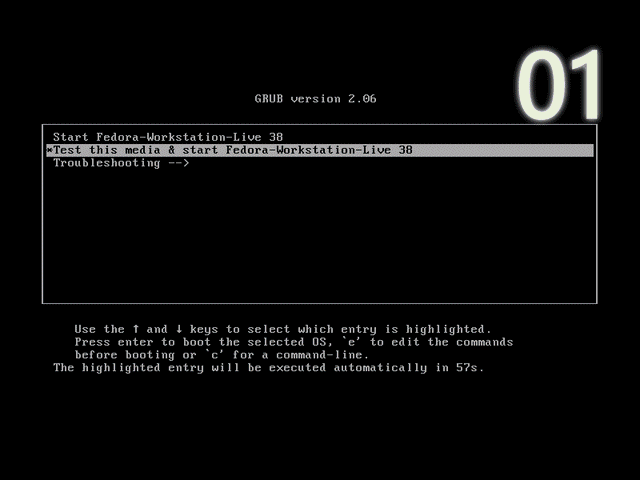
※ここでのインストールは、パソコン搭載のハードディスクを初期化する方法になりますので、実際に試される方はご注意ください。
再起動後のセットアップ
セットアップ項目は、プライバシー、サードパーティのリポジトリ、オンラインアカウントへの接続、ユーザー情報の入力、パスワードの設定などになります。
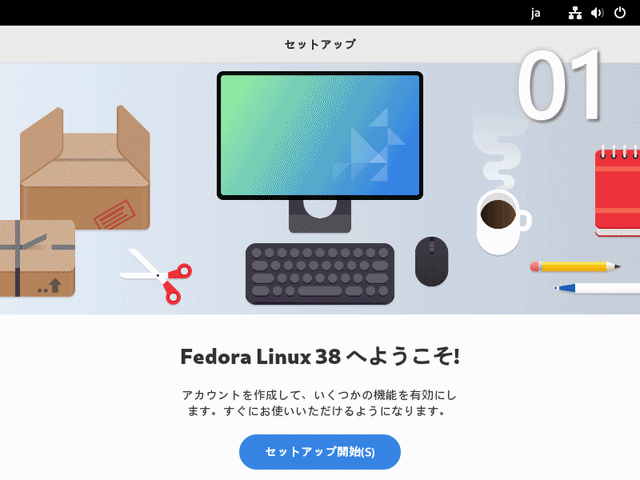
なお、インストールと日本語入力までの確認なので、工程:02 のプライバシー(位置情報サービスと自動問題報告)はともにオフ、工程:03 のサードパーティーのリポジトリはそのままで、工程:04 のオンラインアカウントはスキップしています。
日本語入力
再起動後のユーザー設定などが終わった段階で確認すると、日本語入力が可能になっていました。
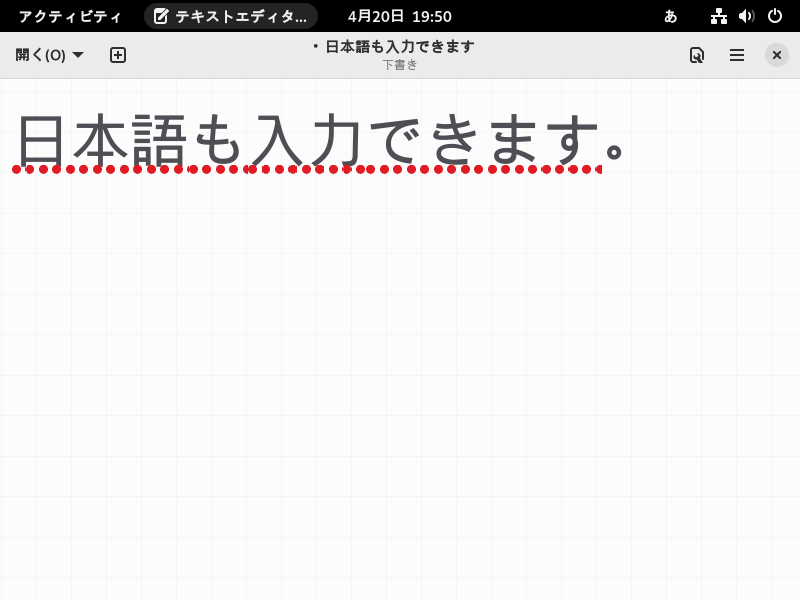
まとめ
Fedora 38 Workstation のインストール
「Fedora-Workstation-Live-x86_64-38-1.6.iso」ファイルからインストール
ダウンロード
公式サイトのダウンロードページより
インストールと日本語入力
インストールは指示に従って行えば問題なく完了し、再起動後は日本語入力できるようになっていました。


コメント